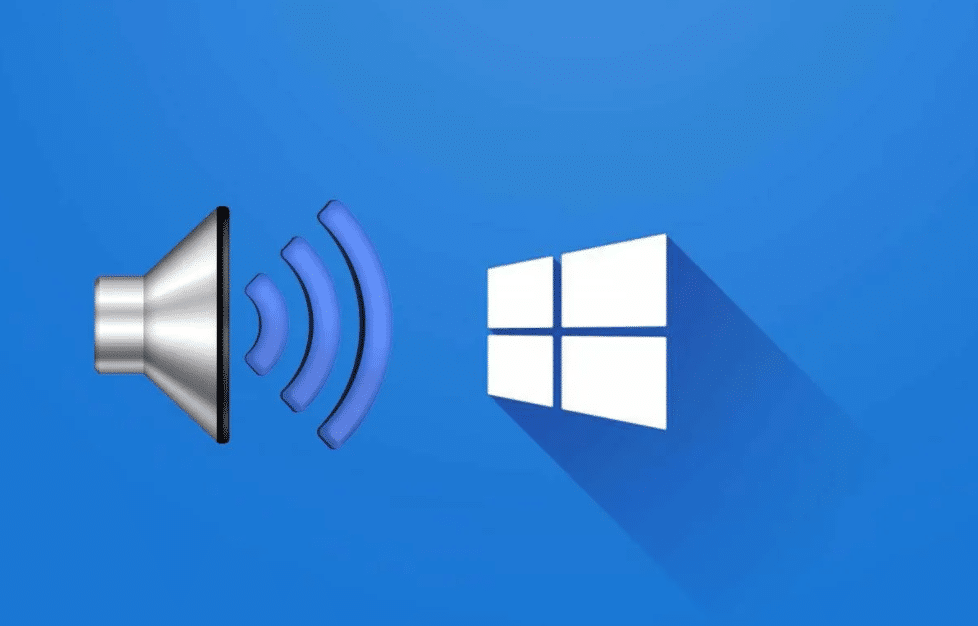
நீங்கள் விண்டோஸ் 10 பயன்படுத்துபவரா, அது உங்களுக்கு நடந்ததா? ஆடியோ சேவைகள் பதிலளிக்கவில்லை? பொதுவாக இது துரதிருஷ்டவசமாக வழக்கமாக ஒரு நாள் முதல் அடுத்த நாள் வரை நடக்கும் மற்றும் பிசி நமக்கு அளிக்கும் அனைத்து தகவல்களும் பிழையாகும். உங்கள் கணினியில் ஆடியோ இனி வேலை செய்யாது, என்ன நடக்கிறது என்று உங்களுக்குத் தெரியாததால் மட்டுமே நீங்கள் உணர்கிறீர்கள். எதுவும் நடக்காது, உங்கள் கணினியை குப்பைத்தொட்டியில் வீச இன்னும் நேரம் வரவில்லை என்று கவலைப்பட வேண்டாம். ஆனால் தொடங்குவதற்கு, விண்டோஸ் 10 இல் இந்த தோல்வி ஏன் ஏற்படுகிறது என்பதைப் பற்றி நாம் இன்னும் கொஞ்சம் பேச வேண்டும்.
இந்த பிழையில் என்ன நடக்கிறது என்றால் அது ஒரு பொது விதியாக வழங்கப்படுகிறது இயக்கி அல்லது ஆடியோ இயக்கி காலாவதியானது எனவே, அது சரியாக வேலை செய்யாது. விண்டோஸ் 10 ஐப் புதுப்பிக்கும்போது, காலாவதியான இயக்கியால் அது இன்னும் அதிகமாக உடைந்துவிடுவதைக் காண்கிறோம், மேலும் அது உங்களுக்கு ஆடியோ தீர்ந்துவிடும் மற்றும் ஆடியோ சேவைகள் பதிலளிக்கவில்லை என்று உங்களுக்கு எச்சரிக்கை செய்கிறது. பிரச்சனையின் மையம் எங்கே என்று உங்களுக்குத் தெரிந்தவுடன், நாங்கள் கீழே குறிப்பிடும் பல்வேறு முறைகளால் அதைத் தீர்க்க முயற்சிப்போம்.
முதலில் நாங்கள் பயன்படுத்த முயற்சிப்போம் எளிய மற்றும் வேகமான முறைகள் விண்டோஸ் 10 சரிசெய்தல் அல்லது சாதன நிர்வாகி மற்றும் இயக்கிகளை நேரடியாகத் தாக்குவது போன்ற எங்களுக்கு ஏற்பட்டது. படிப்படியாக வழிமுறைகளைப் பின்பற்றவும், எல்லாம் தீர்க்கப்படும் என்று நம்புகிறோம்.
விண்டோஸ் 10 இல் பதிலளிக்காத ஆடியோ சேவைகளுக்கான தீர்வு
நாங்கள் உங்களுக்கு சொன்னது போல், இந்த தோல்வி பல காரணிகளிலிருந்து வரலாம் ஆனால் அது முக்கியமாக ஆடியோ டிரைவர்கள் மீது கவனம் செலுத்துகிறது. பிழை விண்டோஸ் 10 சரிசெய்தல் மூலம் எங்களுக்கு வழங்கப்பட்டது விண்டோஸ் தொடர்பு கொள்ளும்போது ஒரு பொதுவான விதியாக அது இயங்குகிறது சாதனத்தின் ஆடியோ சாதனங்களுடன், திரையில் நீங்கள் கண்டறிந்த தவறு எங்களுக்குத் தருகிறது.
விண்டோஸில் உங்கள் தனியுரிமை அமைப்புகளைச் சரிபார்க்கவும்
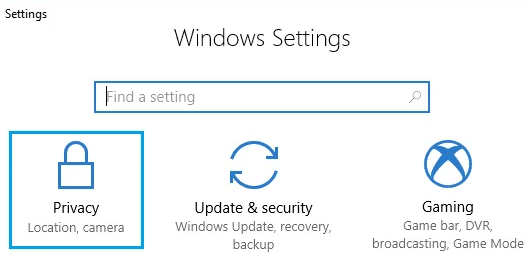
பிழை வரலாம் மற்றும் பல பயன்பாடுகள் கணினியின் மைக்ரோஃபோனை அணுகாமல் இருப்பது மிகவும் சாத்தியம். இதைத் தீர்க்க, நாங்கள் கீழே கொடுக்கப் போகும் படிகளை நீங்கள் பின்பற்ற வேண்டும்:
தொடக்க பொத்தானை முதலில் கிளிக் செய்யவும், அமைப்புகளுக்குச் சென்று, அமைப்புகள் மெனுவில் நுழைந்தவுடன் நீங்கள் தனியுரிமை தாவலைக் கிளிக் செய்ய வேண்டும். ஏற்கனவே தனியுரிமையில் இருப்பதால், நீங்கள் மைக்ரோஃபோன் மெனுவுக்குச் செல்ல வேண்டும், இது ஒரு பக்க மெனு மற்றும் உங்கள் கணினியின் மைக்ரோஃபோனுக்கு உங்கள் பிசிக்கு அணுகல் இருக்கிறதா என்று சோதிக்கவும். இல்லையென்றால், அதை மாற்றவும், உங்கள் கணினி அதை அணுகும் வகையில் புற அனுமதிகளை வழங்கவும். இது உங்களுக்காக வேலை செய்திருந்தால், அது அங்கே இருக்கும், மேலும் நீங்கள் எந்த ஓட்டுனரையும் பார்க்க வேண்டியதில்லை.
விண்டோஸ் ஆடியோ சேவைகளைத் தொடங்கவும்
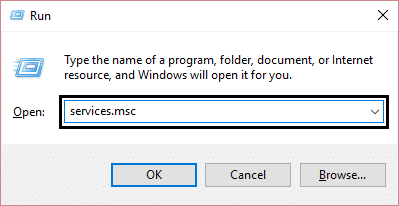
இதை செய்ய நாம் கட்டளை பணியகத்தை இழுக்க வேண்டும். அழுத்துவதன் மூலம் அதைத் திறக்கலாம் விண்டோஸ் + ஆர் சாளரம் திரையில் தோன்றியவுடன், services.msc என தட்டச்சு செய்து உங்கள் விசைப்பலகையில் உள்ளிடவும் விசையை அழுத்தவும், இதனால் விண்டோஸ் சேவைகளின் பட்டியலைத் திறக்க முடியும். இப்போது நாங்கள் உள்ளே இருப்பதால், நீங்கள் பின்வரும் சேவைகளைக் கண்டறிந்து கண்டுபிடிக்க வேண்டும்:
- விண்டோஸ் ஆடியோ ஆடியோ எண்ட்பாயிண்ட் பில்டர் பிளக் அண்ட் ப்ளே
இப்போது இந்த சேவைகள் அனைத்தும் ஸ்டார்ட்அப் வகை தாவலில் தானாக இருப்பதையும், நிலை தாவலுக்குள் பிரச்சனை இல்லாமல் எல்லாம் சரியாக வேலை செய்வதையும் உறுதி செய்து கொள்ளுங்கள். எந்தவொரு சந்தர்ப்பத்திலும், நீங்கள் அவற்றை மீண்டும் தொடங்க பரிந்துரைக்கிறோம். மறுபுறம், அது தானியங்கி முறையில் இல்லையென்றால், சேவையில் இருமுறை கிளிக் செய்யுமாறு நாங்கள் பரிந்துரைக்கிறோம், சாளரம் திறந்தவுடன் அது பற்றிய கூடுதல் தகவலை உங்களுக்கு வழங்கும் தானியங்கி பயன்முறையில் வைக்க தொடரவும். அனைத்து சேவைகளும் msconfig.exe உடன் குறிக்கப்பட்டுள்ளதா என்பதை உறுதிப்படுத்தவும். இவை அனைத்தையும் செய்த பிறகு, மாற்றங்கள் நிகழ உங்கள் கணினியை மறுதொடக்கம் செய்யுங்கள்.
உங்கள் விண்டோஸ் 10 இயங்குதளத்தில் நீங்கள் நிறுவியிருக்கும் ஒலி இயக்கிகளை நிறுவல் நீக்கவும்

இதைச் செய்ய, பணியை எளிதாக்கும் வெளிப்புற நிரலை நிறுவ பரிந்துரைக்கிறோம், எடுத்துக்காட்டாக, CCleaner நாங்கள் ஏற்கனவே மற்ற சந்தர்ப்பங்களில் பேசியிருக்கிறோம். உங்களிடம் அது கிடைத்தவுடன், இடதுபுறத்தில் நீங்கள் காணும் பதிவேட்டில் சாளரத்திற்குச் சென்று, அது டிரைவர்களிடம் காணும் அனைத்து பிரச்சனைகளையும் பார்த்து அவற்றை சரிசெய்ய உத்தரவு கொடுங்கள்.
இப்போது விண்டோஸ் கீ + ஆர் அழுத்தி கன்சோலை மீண்டும் கொண்டு வந்து devmgmt.msc என தட்டச்சு செய்து உங்கள் விசைப்பலகையில் உள்ளிடவும். இந்த வழியில் விண்டோஸ் 10 சாதன நிர்வாகி திறப்பதை நீங்கள் காணலாம். இப்போது இடதுபுறத்தில் உள்ள அம்புகளில், ஒலி, வீடியோ மற்றும் விளையாட்டுக் கட்டுப்பாடுகளைக் கண்டறிந்து விரிவாக்கவும் அவை ஒவ்வொன்றிலும் தொடர்புடைய ஒலி இயக்கியை நிறுவல் நீக்கவும். நீங்கள் இதைச் செய்யும்போது, நிறுவலை உறுதிப்படுத்தும்படி கேட்கப்படுவீர்கள்.

அதே சாளரத்தில் முடிக்க சாதன மேலாளர் அல்லது சாதன மேலாளர் உங்களிடம் ஆங்கிலத்தில் இருக்கிறதா இல்லையா என்பதைப் பொறுத்து, நடவடிக்கை அல்லது செயலுக்குச் சென்று, 'வன்பொருள் மாற்றங்களுக்கான ஸ்கேன்' அல்லது ஆங்கிலத்தில் 'வன்பொருள் மாற்றங்களுக்கான ஸ்கேன்' என்பதைக் கிளிக் செய்யவும். இது முடிந்ததும், இயக்க முறைமையில் அனைத்து மாற்றங்களையும் பயன்படுத்த மீண்டும் மறுதொடக்கம் செய்யுங்கள்.
விண்டோஸ் 10 பிழைத்திருத்தத்தைப் பயன்படுத்தவும்
விண்டோஸ் இயக்க முறைமையின் பெரும்பாலான பயனர்கள் முதலில் திரும்புவது இதுதான் என்பதை நாம் புரிந்துகொண்டதால், இது மற்றொரு நல்ல முறையாக இருக்கலாம். ஏனெனில் அது நன்கு அறியப்பட்டதாகும். விண்டோஸ் 10 நமக்கு வழங்கும் இந்த எளிய முறையால் ஆடியோ சேவைகள் பதிலளிக்காத தோல்வி வெறுமனே தீர்க்கப்படலாம்.
விண்டோஸ் 10 பிழைத்திருத்தத்தைப் பயன்படுத்த நீங்கள் தேடல் பெட்டியில் தட்டச்சு செய்யலாம் "பிரச்சனை தீர்ப்போர்". தோன்றும் தேடல் முடிவுகளில், "சரிசெய்தல்" என்பதைத் தெளிவாகக் கிளிக் செய்யவும், அதன் பிறகு வன்பொருள் மற்றும் ஒலி பகுதியைத் தேர்ந்தெடுக்கவும். இப்போது நாங்கள் உள்ளே இருப்பதால் நீங்கள் ஒலி துணைப்பிரிவுக்குள் ஆடியோ பிளேபேக்கில் கிளிக் செய்ய வேண்டும்.
முடிக்க நீங்கள் ஆடியோ பிளேபேக் மெனு அல்லது சாளரத்தில் உள்ள மேம்பட்ட விருப்பங்களைக் கிளிக் செய்து சாளரத்தின் கீழே தோன்றும் விருப்பத்தைக் குறிக்க வேண்டும், குறிப்பாக அது அழைக்கப்படுகிறது பழுது தானாகவே பொருந்தும் மற்றும் அடுத்த வெற்றி. சரிசெய்தல் இப்போது என்ன செய்யப் போகிறது என்பது கணினியைப் பார்க்கவும் அல்லது அனைத்து வன்பொருள் மற்றும் ஆடியோ சிக்கல்களையும் தானாகவே கண்டறியவும், அது ஏதாவது கண்டுபிடித்தால் அதை சரிசெய்ய முயற்சிக்குமா இல்லையா என்று கேட்கும்.
நீங்கள் பிழையைக் கண்டதும், கிளிக் செய்யவும் இதை சரிசெய்து இப்போது கணினியை மறுதொடக்கம் செய்யுங்கள் சரிசெய்தல் செய்த மாற்றங்களை நீங்கள் பயன்படுத்தலாம்.
ஆடியோ சேவைகள் பதிலளிக்காத பிழையை தீர்க்க இந்த முறைகள் அனைத்தும் உங்களுக்கு உதவும் என்று நாங்கள் நம்புகிறோம். பிரச்சனை இன்னும் தொடர்ந்தால், கருத்துப் பிரிவில் உங்களை விளக்க முயற்சி செய்யுங்கள், இதனால் முதல் பார்வையில் இருந்து தப்பிக்கும் பல்வேறு காரணங்களால் இது ஏற்படலாம் என்பதால், பிரச்சனை பிரச்சனையைப் பற்றி Movil Forum குழு ஆராய முடியும்.